Cómo verificar el historial de llamadas de un número en Android
¿Quieres comprobar cuántas veces has llamado a tu ser querido en el último mes? A veces se vuelve difícil para los usuarios realizar tareas básicas como verificar la duración de la llamada o el historial de llamadas de un número específico. Si está en el mismo dilema, aquí le mostramos cómo verificar el historial de llamadas de un número o contacto en Android.
A diferencia del iPhone, puedes ver el historial de llamadas detallado de un número en Android. Puede ver el número de llamadas, la hora, la fecha y la duración de la llamada. En este artículo, le mostraremos cómo verificar el historial de llamadas de un número en la aplicación Google Phone, la aplicación de teléfono predeterminada de Samsung y una popular aplicación de terceros como Truecaller. Sin más preámbulos, comencemos.
Use la aplicación Teléfono para verificar los teléfonos Samsung Galaxy
A diferencia de otros fabricantes de teléfonos Android, Samsung no ofrece la aplicación Google Phone en dispositivos Galaxy. La compañía incluyó la aplicación One UI Phone para manejar llamadas. Así es como puedes verificar el historial de llamadas de un número en teléfonos Samsung Galaxy.
 Cómo Crear Un Código QR En 7 Sencillos Pasos
Cómo Crear Un Código QR En 7 Sencillos PasosPaso 1: Abra la aplicación Teléfono en su teléfono Galaxy.
2do paso: Vaya a la pestaña Recientes.
Paso 3: Seleccione un número desconocido o contacto de la lista.
Paso 4: Puede verificar la duración de la llamada y otros accesos directos para llamar o enviar un mensaje a la persona.
Lee También No Hay Altavoces Ni Auriculares Conectados: Métodos Para Solucionarlo
No Hay Altavoces Ni Auriculares Conectados: Métodos Para SolucionarloPaso 5: Presione el botón "i" y verifique el historial de llamadas detallado en el siguiente menú.
Paso 6: Puede consultar la fecha, la hora, si fue una llamada entrante o saliente y la duración de la llamada.
 Cómo Recuperar La Contraseña De Windows 10
Cómo Recuperar La Contraseña De Windows 10Los pasos anteriores solo funcionarán si tiene una llamada reciente con un contacto en su teléfono. Para otros, puede usar la aplicación Samsung Contacts y verificar el historial de llamadas. Así es cómo.
Paso 1: Desliza hacia arriba en la pantalla de inicio de tu teléfono Samsung y abre el menú del cajón de la aplicación.
2do paso: Busque la aplicación Contactos y ábrala.
Paso 3: Seleccione un contacto o use la barra de búsqueda (parece una lupa) en la parte superior para encontrar el contacto.
Lee También SpyHunter 5. Usabilidad, Efectividad Y Confiabilidad
SpyHunter 5. Usabilidad, Efectividad Y ConfiabilidadPaso 4: Toca un contacto.
Paso 5: Toque Historial de contactos y verifique el historial de llamadas con la persona.
Eliminar el historial de llamadas de un número en teléfonos Samsung Galaxy
Samsung también le permite eliminar el historial de llamadas con alguien.
Paso 1: Abra el historial de llamadas de un número siguiendo los pasos anteriores.
Lee También Los 7 Mejores AntiMalware Para Windows
Los 7 Mejores AntiMalware Para Windows2do paso: Toque el menú de tres puntos en la esquina inferior derecha y seleccione Eliminar llamadas del historial.
Paso 3: Toque el botón de radio junto a un historial de llamadas y seleccione el botón Eliminar en la parte inferior.
También puede seleccionar Todo en la parte superior y eliminar todo el historial de llamadas con contacto o número desconocido.
Use la aplicación Google Phone para verificar Android
A diferencia de Samsung, la mayoría de los fabricantes de teléfonos Android utilizan la aplicación Google Phone de forma predeterminada. Los teléfonos OnePlus, Nokia, Motorola, Vivo y Pixel vienen con Google Phone para manejar llamadas de voz y video. Siga los pasos a continuación para verificar el historial de llamadas de un número en la aplicación Google Phone.
Lee También Cómo Activar Windows Defender Directiva De Grupo
Cómo Activar Windows Defender Directiva De GrupoPaso 1: Abre la aplicación Teléfono de Google.
2do paso: Seleccione un número o contacto en la pestaña Recientes.
Paso 3: Toque Historial y verifique los detalles de la llamada en el siguiente menú.
Esta es la única forma de verificar el historial de llamadas de un número en Android usando la aplicación Google Phone. A diferencia de Samsung, no puede usar la aplicación Contactos para verificar el historial de llamadas de los contactos.
Eliminar el historial de llamadas de un número en Android
Si desea eliminar el historial de llamadas de un número, puede hacerlo siguiendo los pasos a continuación.
Paso 1: Abra la aplicación Teléfono y verifique su historial de llamadas (consulte los pasos anteriores).
2do paso: Toque el menú de tres puntos en la esquina superior derecha y seleccione Eliminar historial.
Eliminará todo el historial de llamadas con un contacto en el teléfono.
Alternativa: use una aplicación Truecaller (de terceros)
En Android, no necesita usar la aplicación de teléfono predeterminada para verificar el historial de llamadas. Play Store está lleno de aplicaciones de llamadas de terceros para elegir. Truecaller es una de esas aplicaciones populares de Android. Si lo usa, siga los pasos a continuación para verificar el historial de llamadas de un número en él.
Paso 1: Abra la aplicación Truecaller en su teléfono.
2do paso: Toque el botón de flecha hacia la derecha junto a una llamada.
Paso 3: Desplácese y consulte el menú del historial de llamadas.
Administra el historial de llamadas en tu teléfono
Es muy fácil verificar el historial de llamadas de un número en su teléfono Android. Los pasos para verificar el historial de llamadas de cualquier contacto varían en otros teléfonos Android. Siempre puede descargar la aplicación Google Phone desde Play Store y volver a familiarizarse.
Si quieres conocer otros artículos parecidos a Cómo verificar el historial de llamadas de un número en Android puedes visitar la categoría Informática.

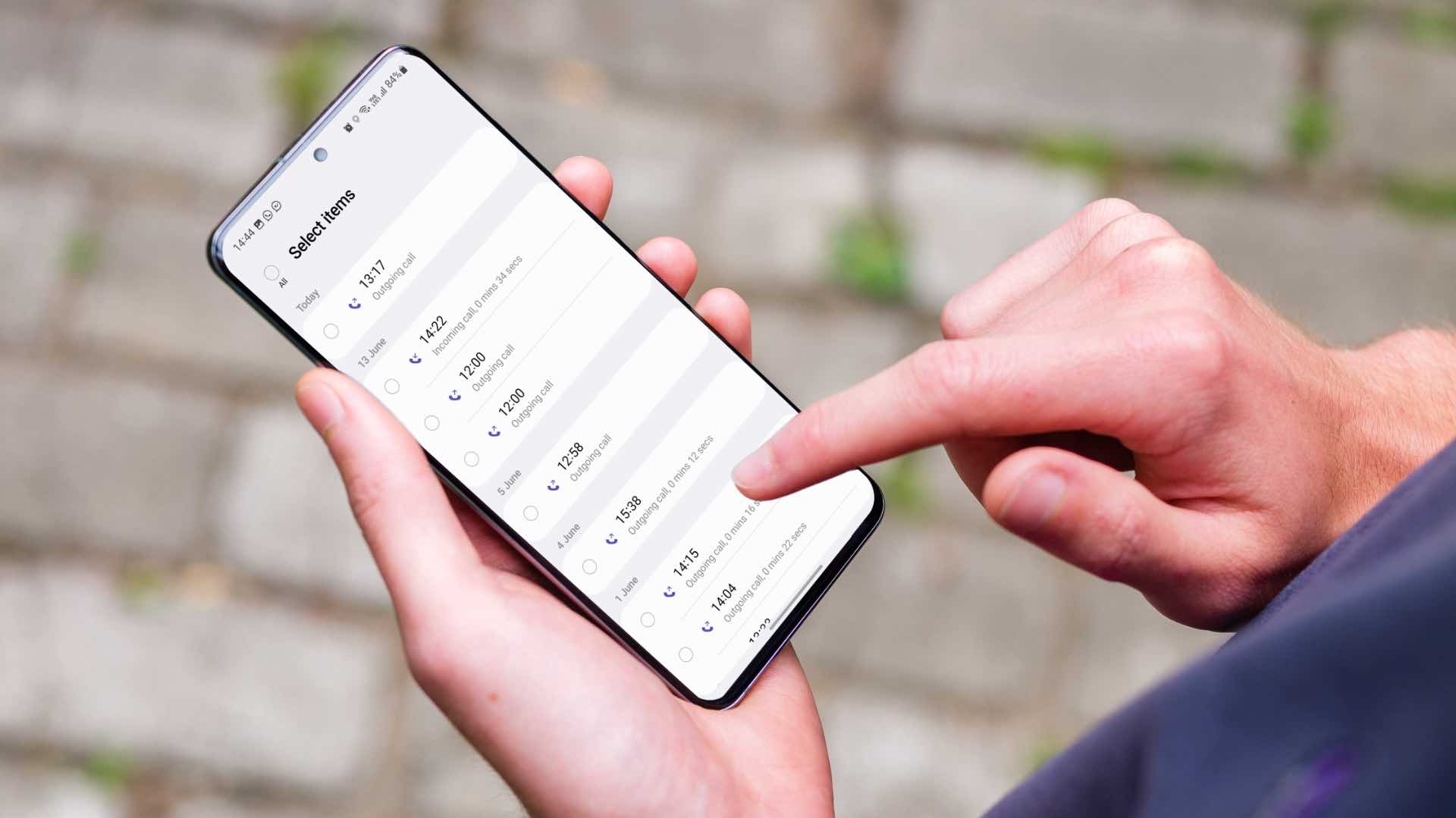
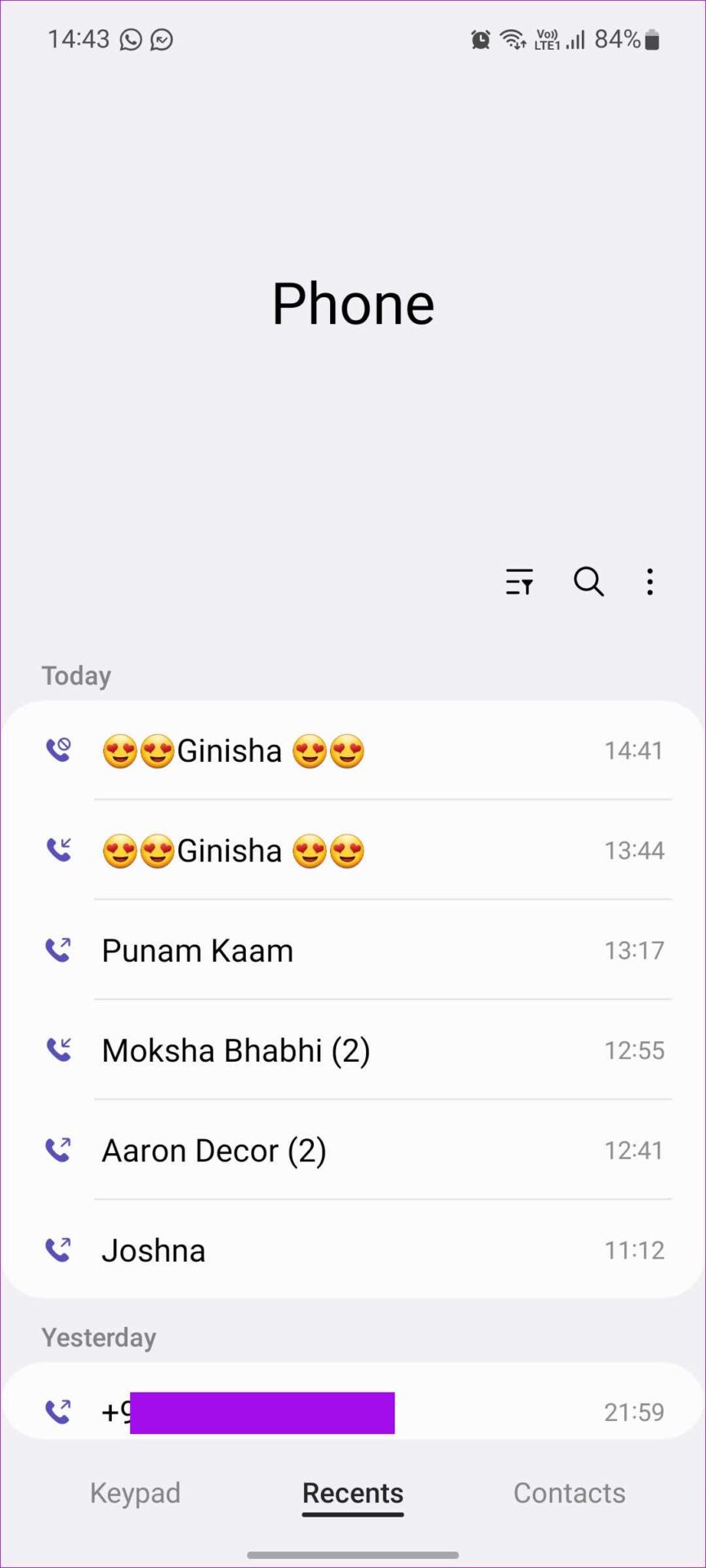
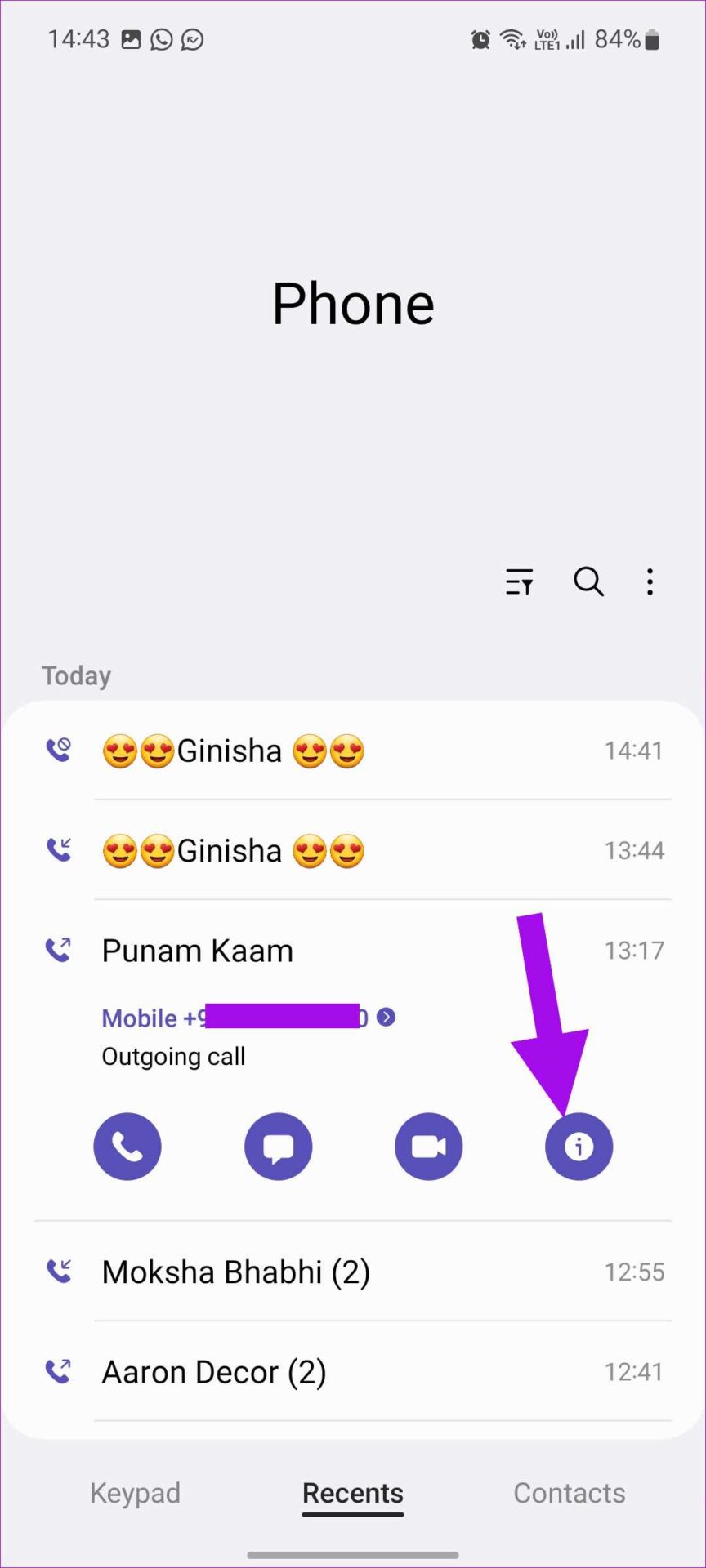
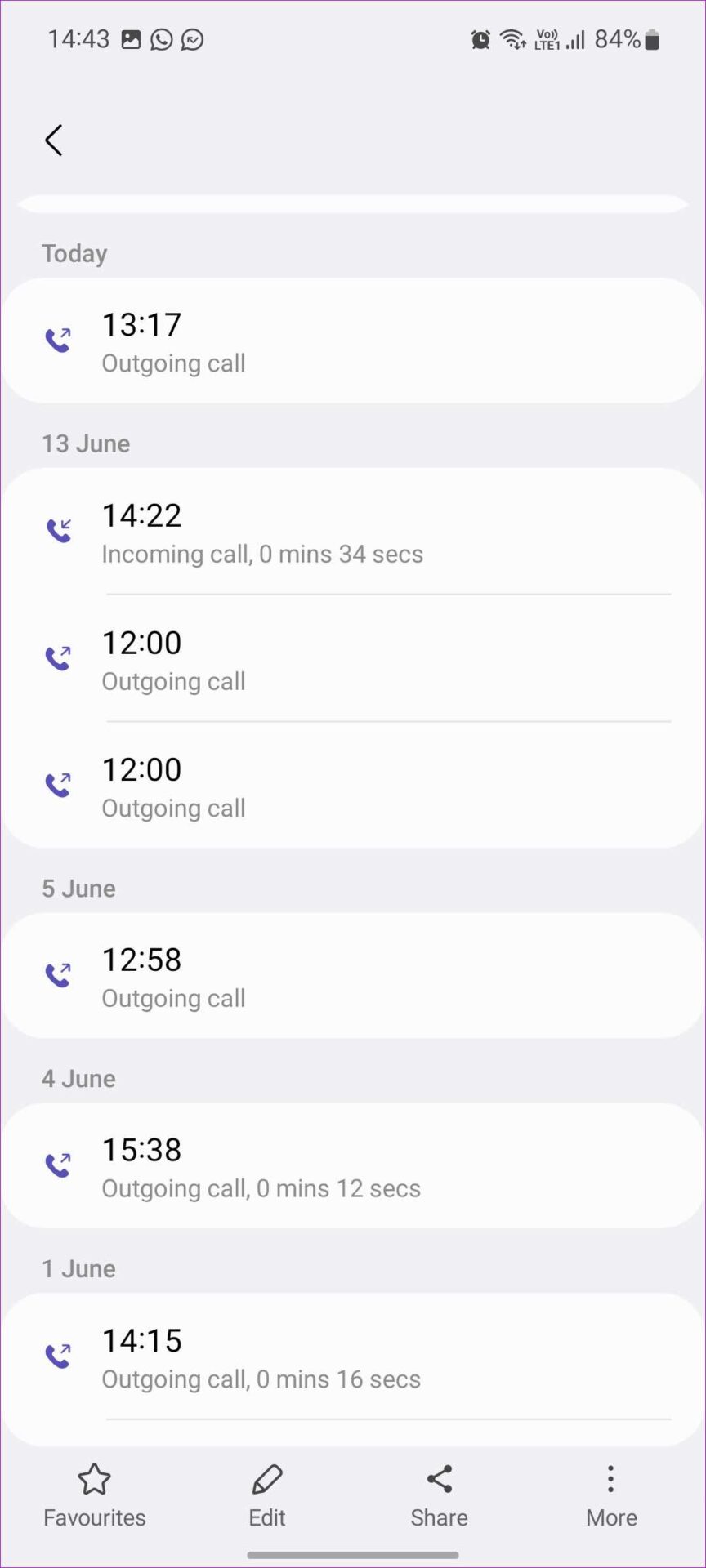
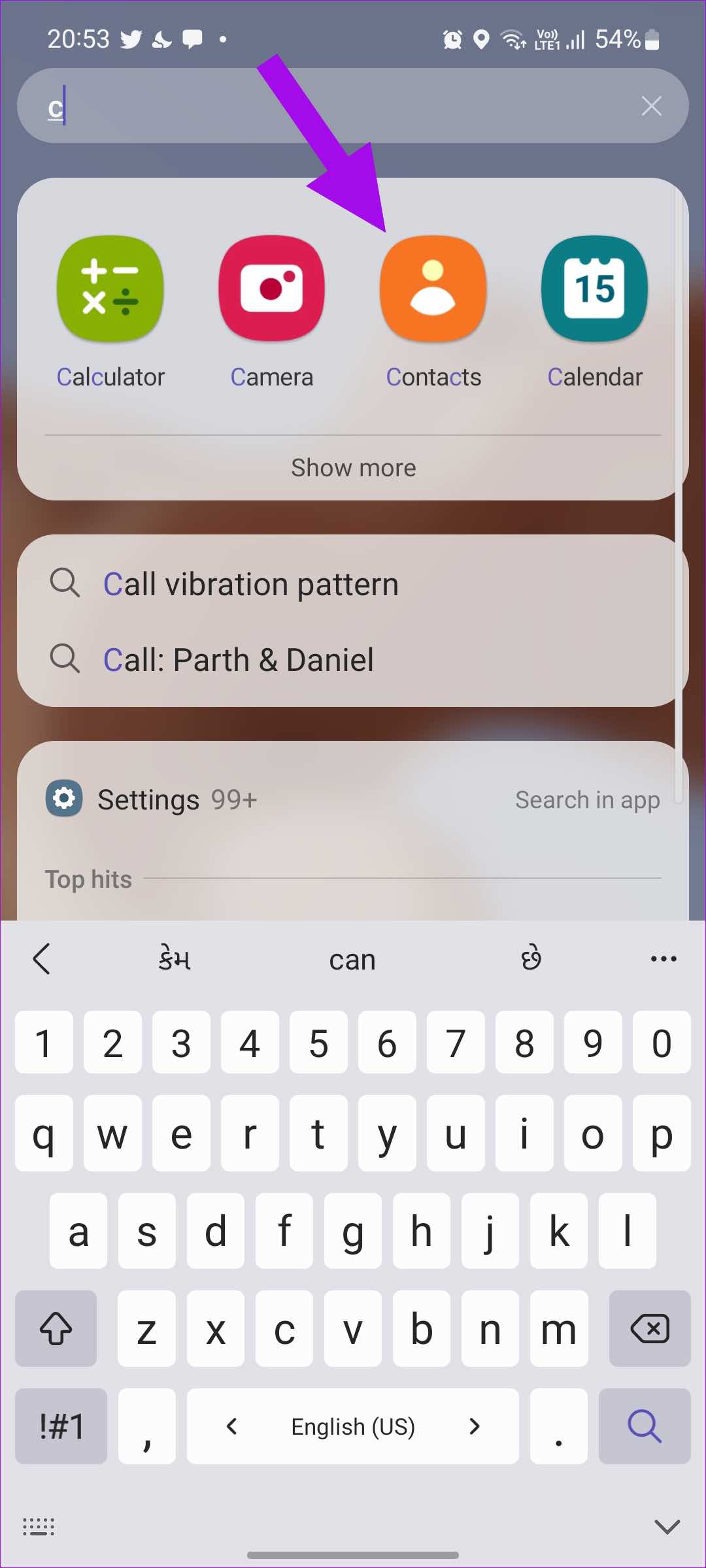
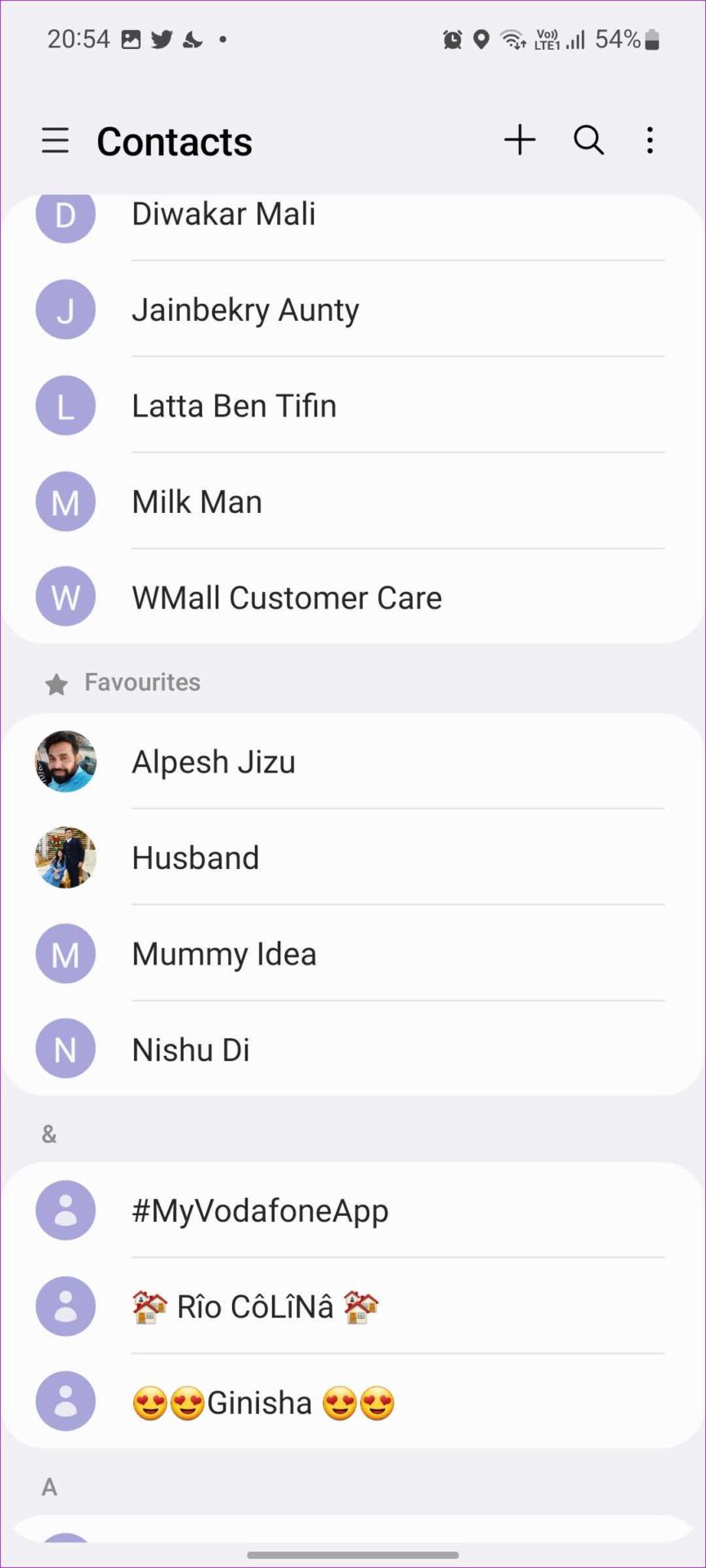
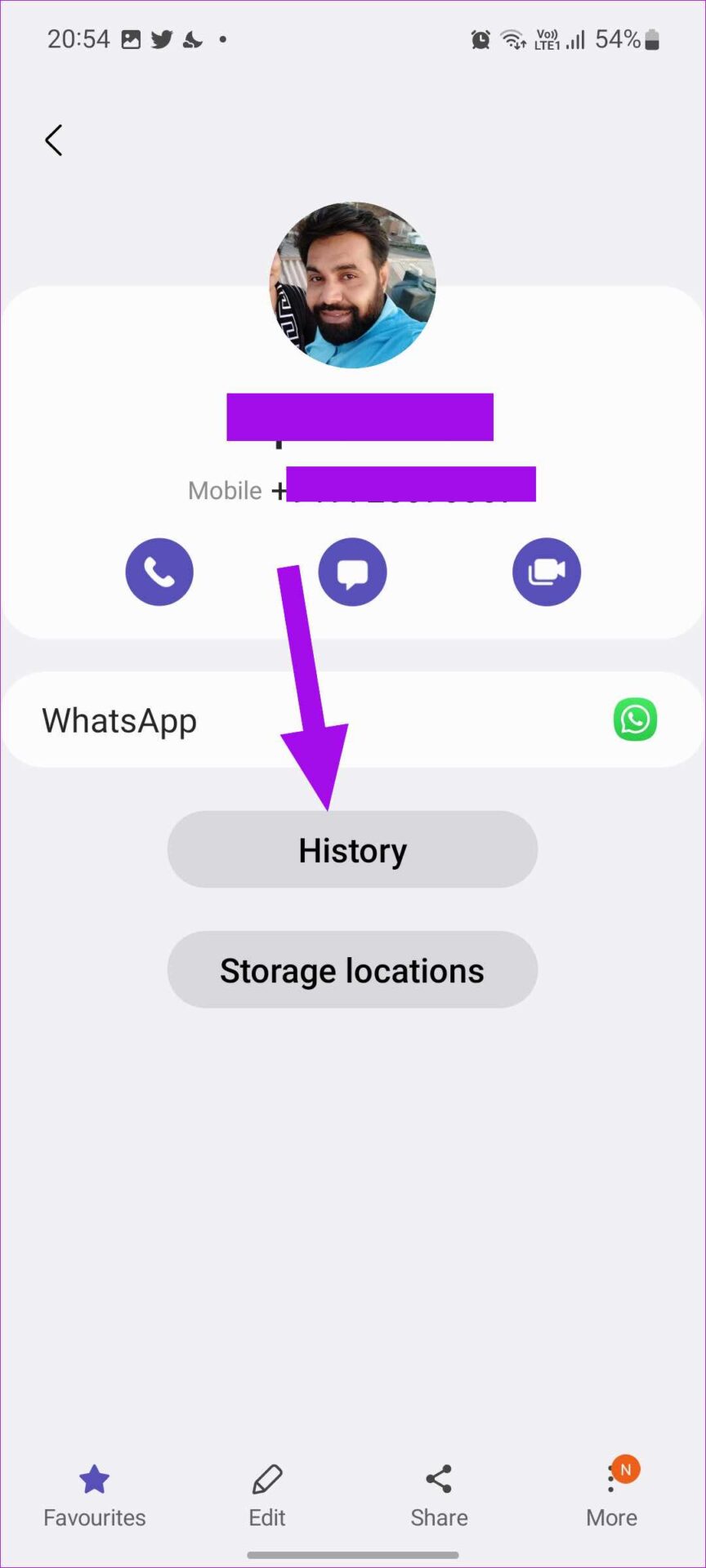
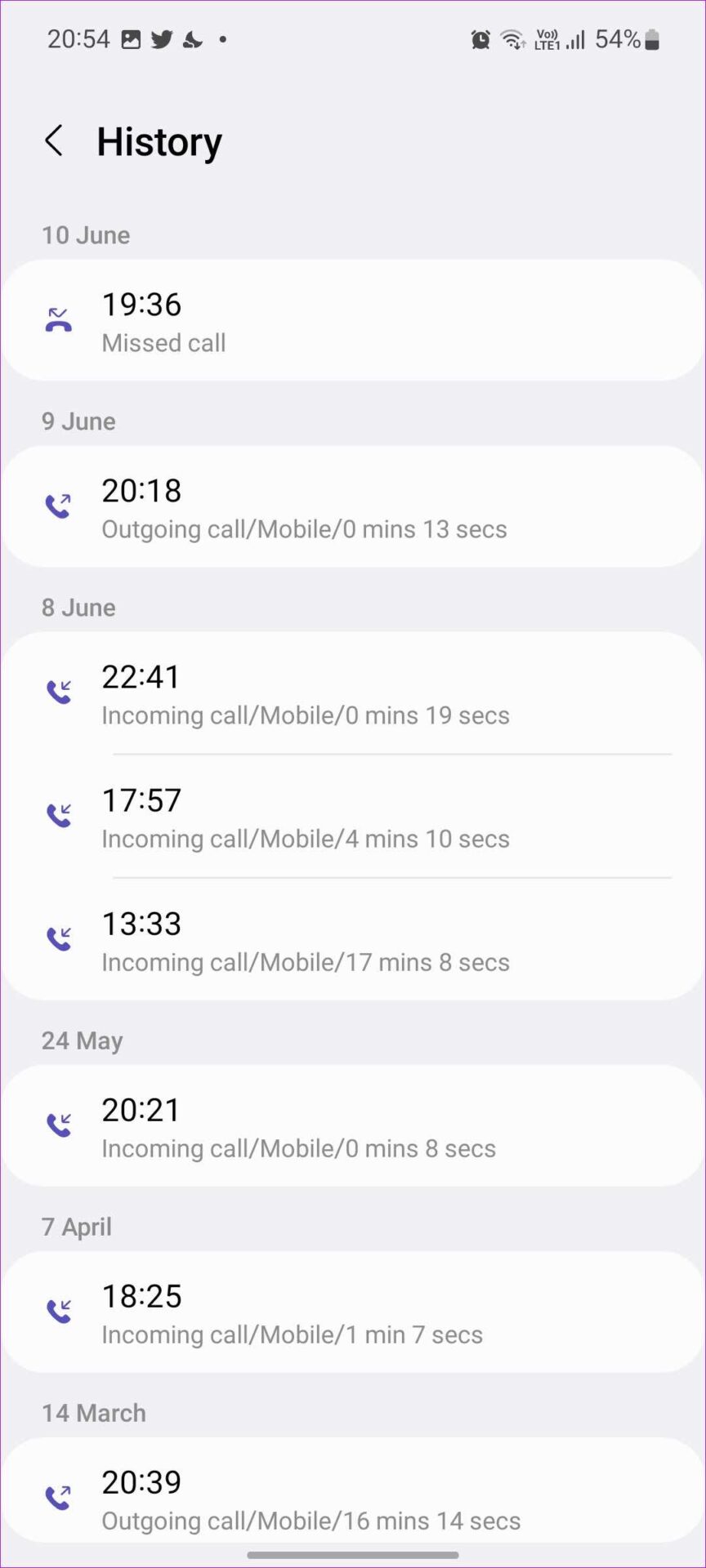
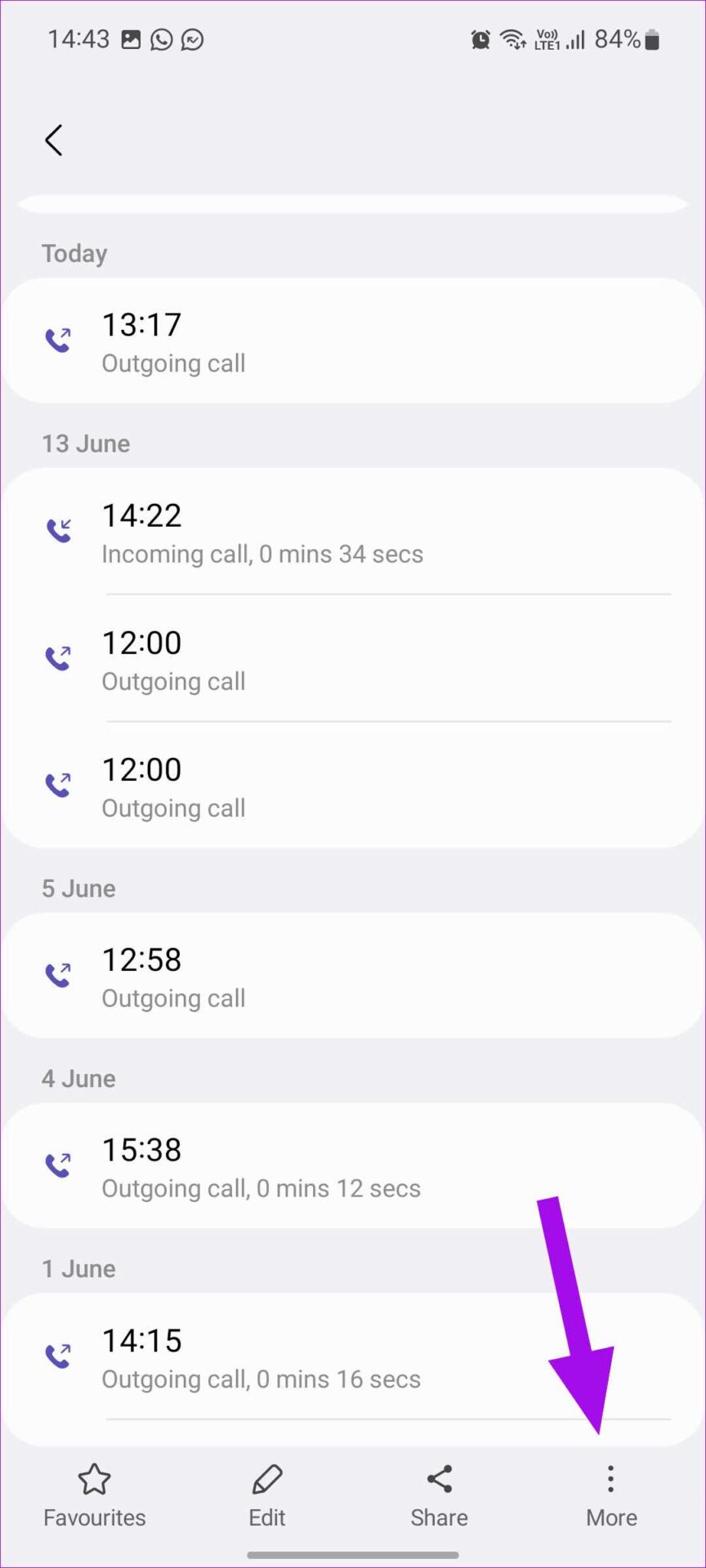
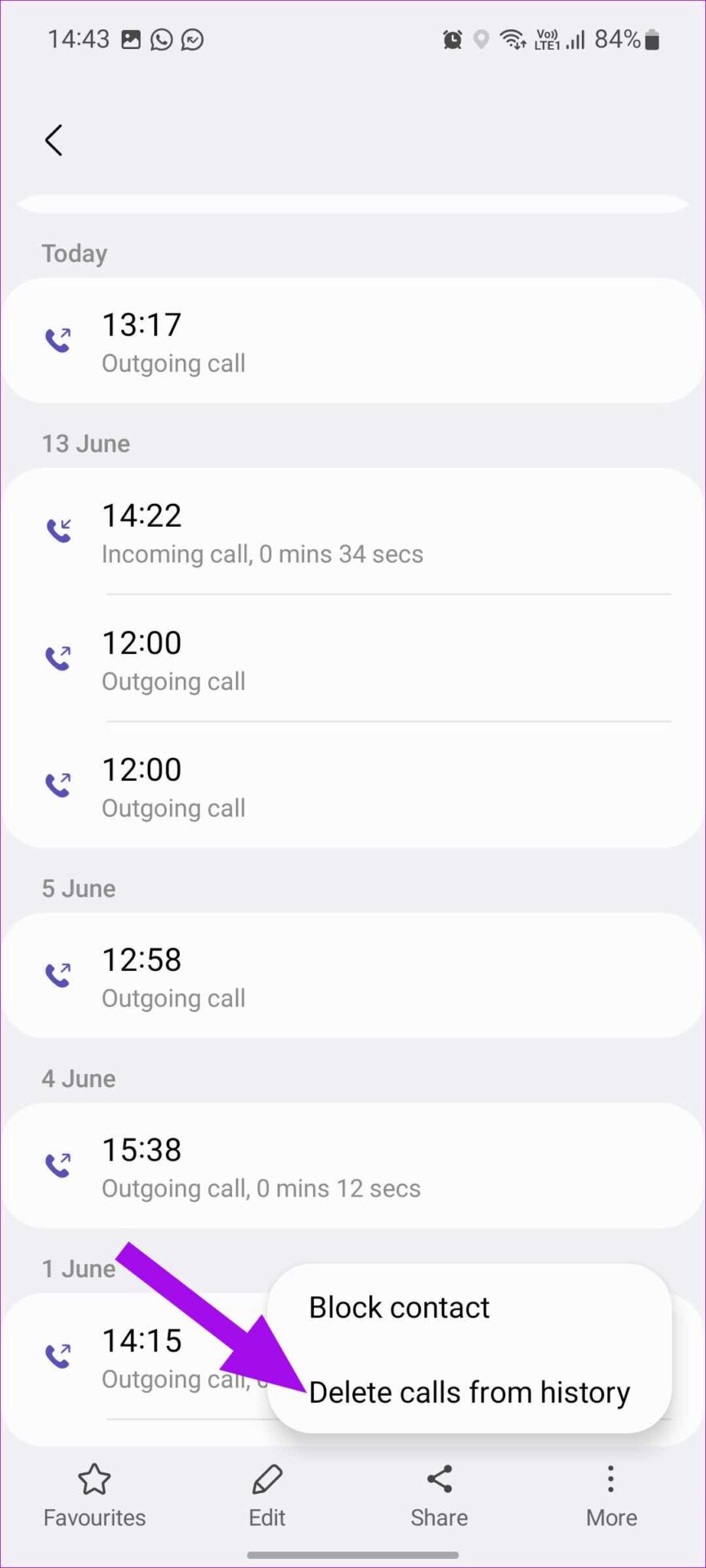
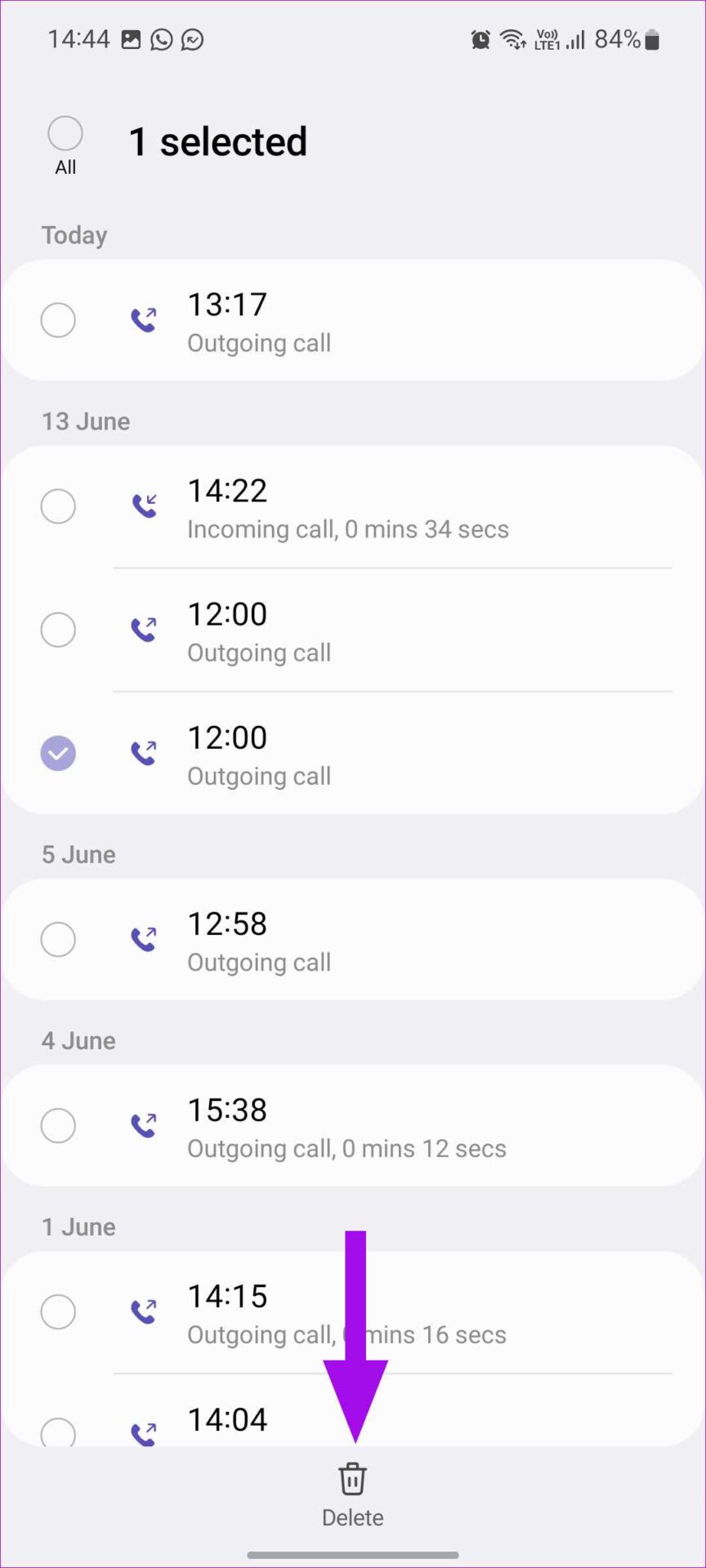
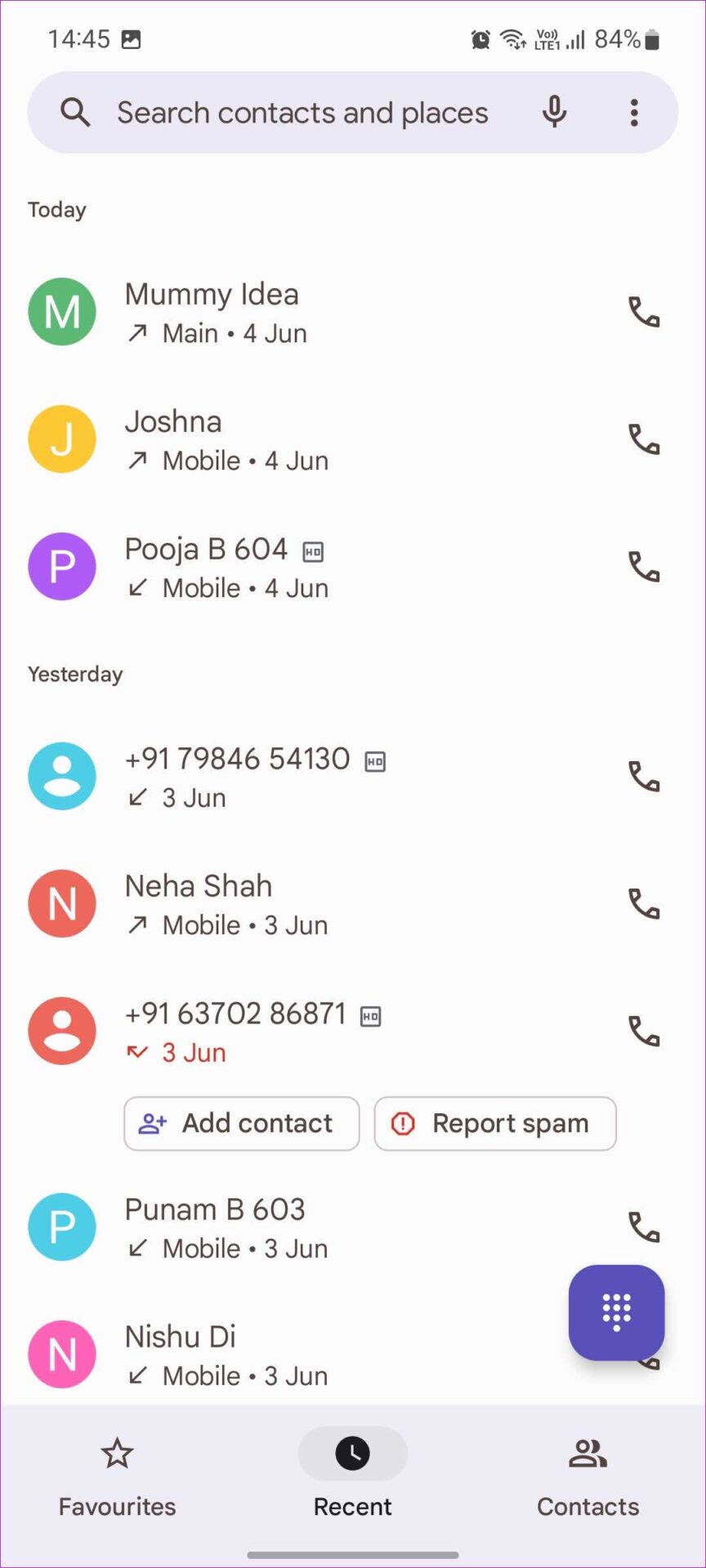
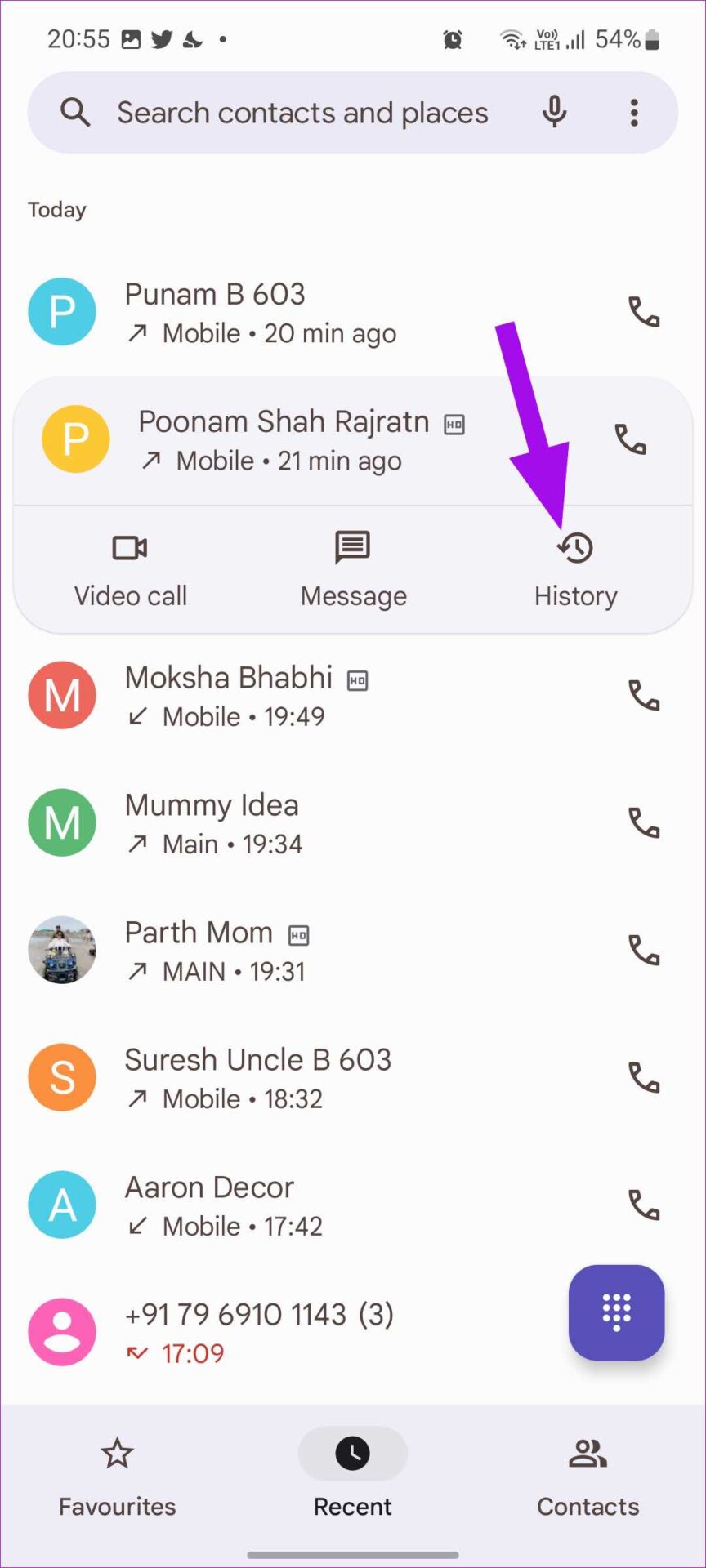

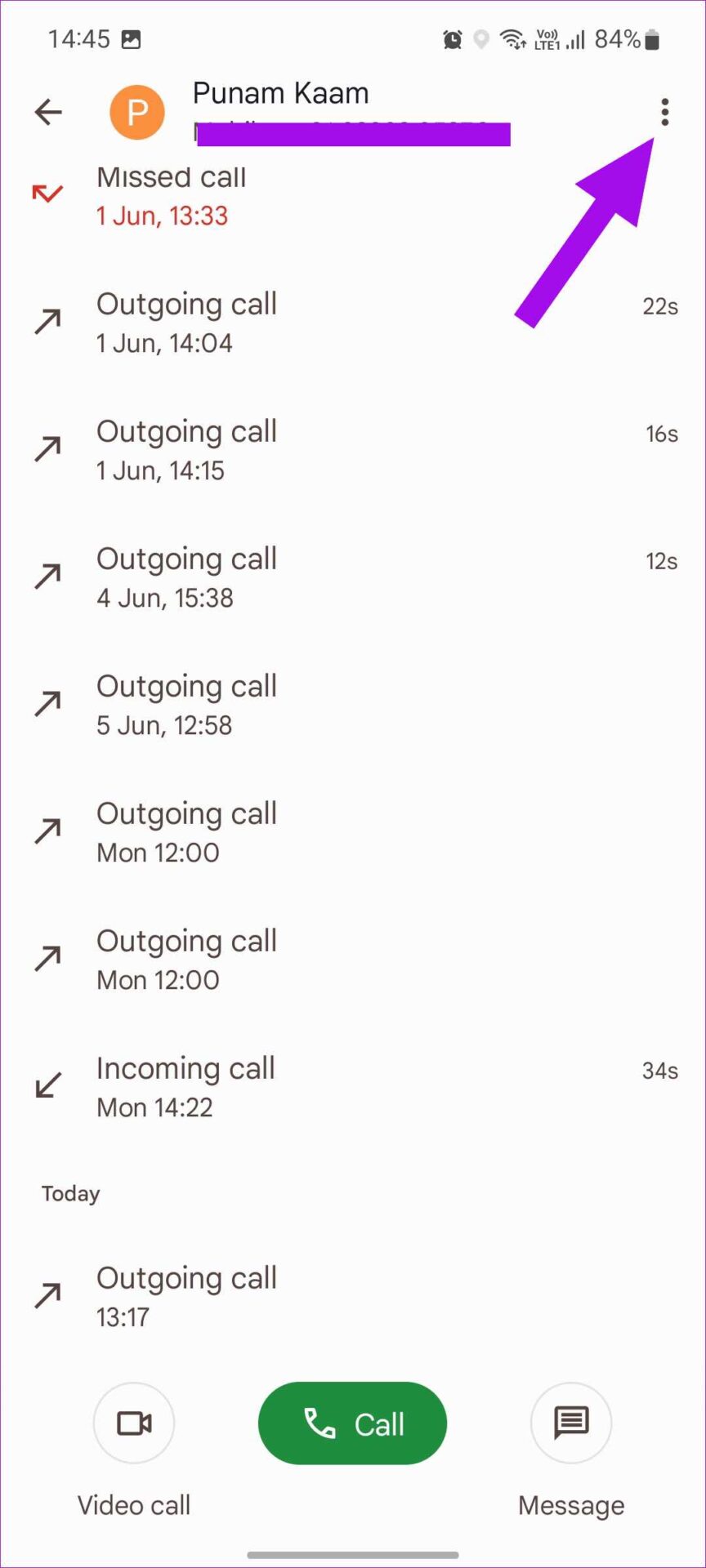
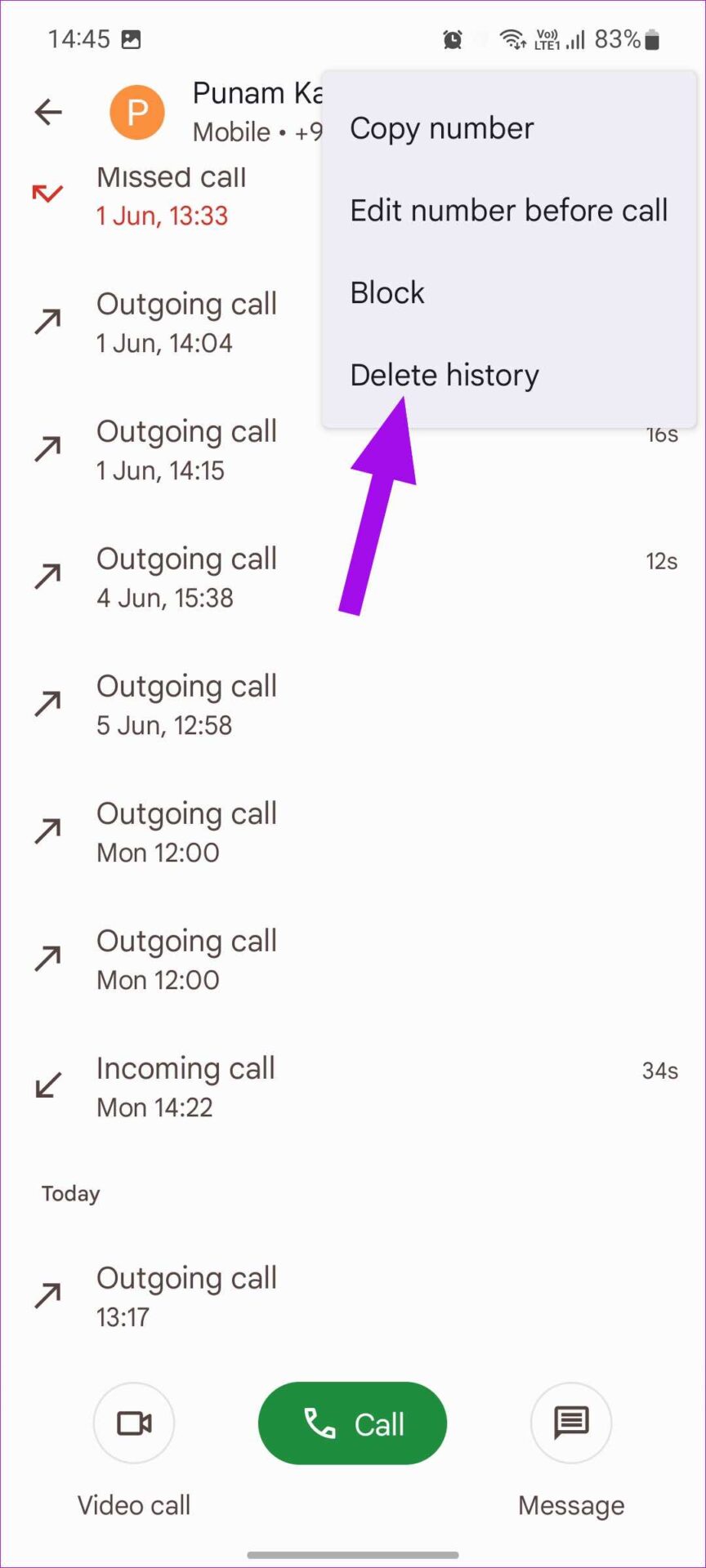


TE PUEDE INTERESAR